En el mundo actual impulsado por dispositivos móviles, el acceso y la gestión de PDF en smartphones es crucial. Por eso, saber cómo copiar texto de un PDF en móviles es una habilidad imprescindible. Este artículo te guiará a través de técnicas sencillas para extraer texto de PDF en Android e iPhone.
Ya seas un entusiasta experimentado de la tecnología o estés comenzando a explorar el panorama digital, estos métodos fáciles de seguir te permitirán manejar documentos PDF en tu teléfono móvil de manera eficiente. ¡Prepárate para desbloquear todo el potencial de tu dispositivo y optimizar tu flujo de trabajo digital sin esfuerzo!
En este artículo:
4 formas fáciles de copiar texto de PDF en Android
La capacidad de manipular documentos PDF en dispositivos Android es esencial para la productividad. En esta sección, explorarás cuatro métodos fáciles para copiar texto de PDF en teléfonos Android. Desde aplicaciones fáciles de usar hasta funciones incorporadas en el navegador, este artículo te proporciona instrucciones sencillas paso a paso. ¡Sumérgete y desbloquea todo el potencial de tu dispositivo Android!
Método 1. Usar PDFelement para Android
La popularidad de PDF nunca ha estado en duda, ya que es el formato de archivo elegido por mucha gente. Para los usuarios de Android, es posible copiar texto de archivos PDF. Sin embargo, es importante tener en cuenta que aunque se puede copiar el texto, es posible que no se copie exactamente y se pueda perder el formato. Sin embargo, esto no debería ser un problema si se utiliza la herramienta adecuada. Con la herramienta adecuada, puedes saber fácilmente cómo copiar y pegar desde PDF para hacer copias de seguridad de archivos. Esto es exactamente lo que este artículo analizará.
La mejor herramienta para copiar texto de PDF es utilizando PDFelement para Android. Puedes descargar fácilmente esta hermosa aplicación desde la tienda de Google Play y es gratuita.
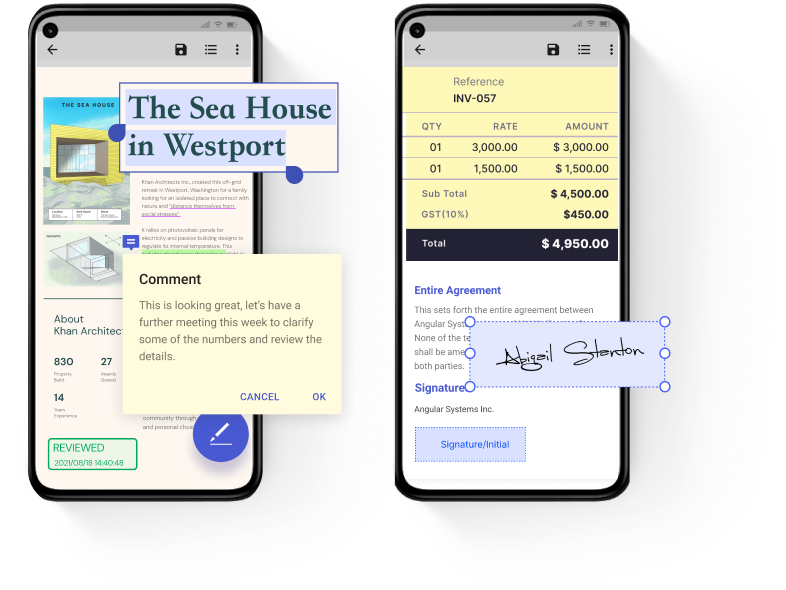
PDFelement para Android es una aplicación de primera categoría y, además de ayudarte a copiar texto de PDF, te permite leer, anotar y gestionar tus documentos PDF en tus dispositivos Android. Esto significa que con esta aplicación, puedes realizar fácilmente marcas que incluyen resaltador. También puedes subrayar, agregar formas y utilizar herramientas de dibujo a mano alzada con esta aplicación. Al final, PDFelement mejora tu experiencia de lectura y aumenta tu productividad, por eso está ganando popularidad en estos días.
Si estás utilizando PDFelement para Android, es posible que quieras copiar texto de archivos PDF. Esto no es un problema con PDFelement, ya que puede hacerlo perfectamente. Por ejemplo, aquí tienes una guía paso a paso sobre cómo copiar en PDF con PDFelement en Android.
Paso 1: Descargar y lanzar la aplicación PDFelement para Android
El primer paso es descargar la aplicación. Siempre puedes descargar PDFelement en Android en la tienda de Google Play y es gratis. Después de descargar la aplicación, instálala en tu dispositivo y lánzala.
Paso 2: Importar el archivo PDF
Ten en cuenta que hay varias formas de hacer esto. Primero, puedes importar los archivos PDF a la lista local usando la transferencia Wi-Fi, que es una de las formas más populares. También puedes usar un cable USB para importar el archivo a tu dispositivo o descargar la aplicación de correo electrónico o página web.
Paso 3: Abrir archivo
En esta etapa, lo que necesitas hacer es abrir tu archivo y usar tu dedo para mantener presionado el texto y mover tu dedo. El texto será seleccionado, puedes seleccionar "copiar" en el menú emergente.
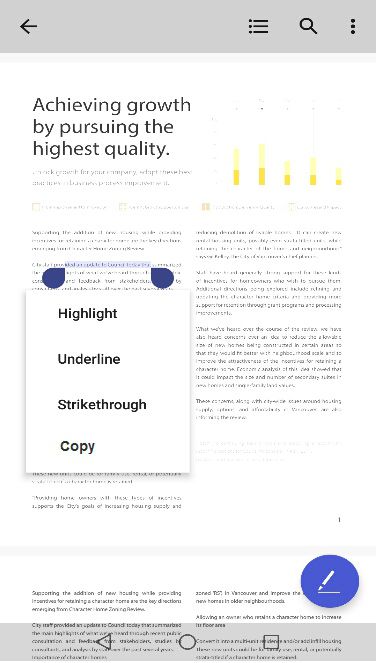
Finalmente, copiar texto de un archivo PDF en tu dispositivo Android no debería ser un problema si tienes instalado PDFelement for Android en tu dispositivo. Afortunadamente, esta aplicación es muy fácil de usar y esto se debe a que tiene una interfaz de usuario simplista y amigable. Además, también es fácil de instalar y usar la aplicación solo requerirá unos pocos pasos como se ve arriba.
Método 2: Copiar texto de un archivo PDF usando Adobe Reader
Adobe Reader es otra opción popular para ver y administrar documentos PDF en dispositivos Android. Aunque puede que no ofrezca las mismas funciones avanzadas que PDFelement, proporciona un método sencillo para copiar texto de PDFs. Hace que ver, convertir, editar y crear PDFs sea fácil y eficiente. Es una de las principales soluciones para copiar y pegar texto de PDF en un dispositivo móvil.
Paso 1: Configura tu dispositivo Android para ejecutar la aplicación Adobe Acrobat Reader.
Paso 2: Elige el PDF deseado y ábrelo.
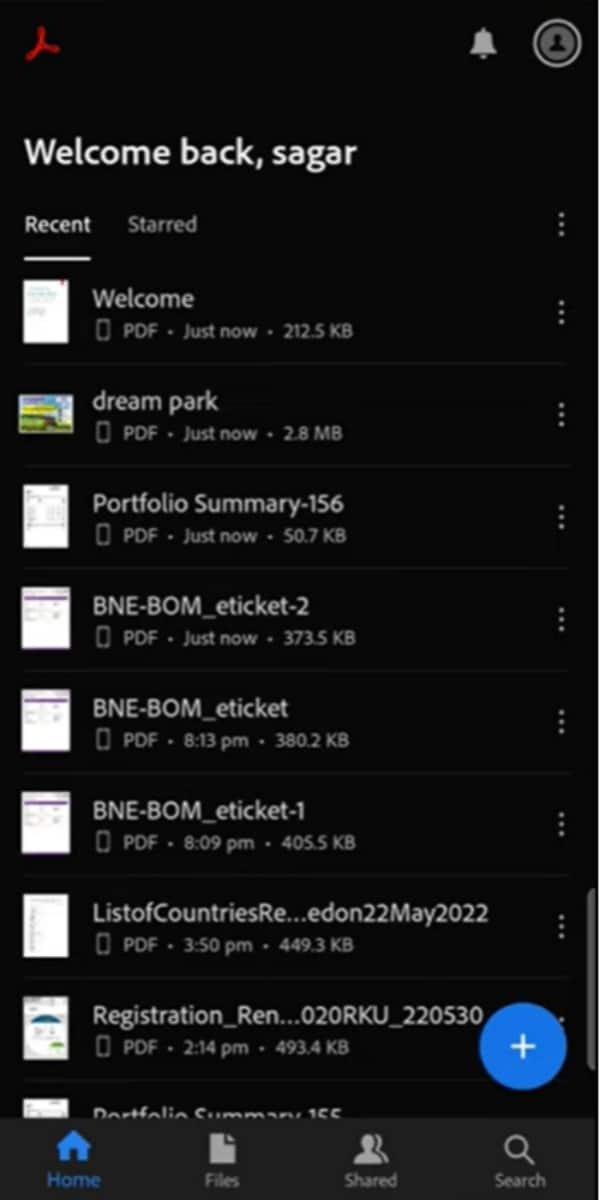
Paso 3: Presiona y mantén presionada el área de texto que deseas duplicar. Arrastra el cursor al texto requerido y selecciona Copiar en el menú.
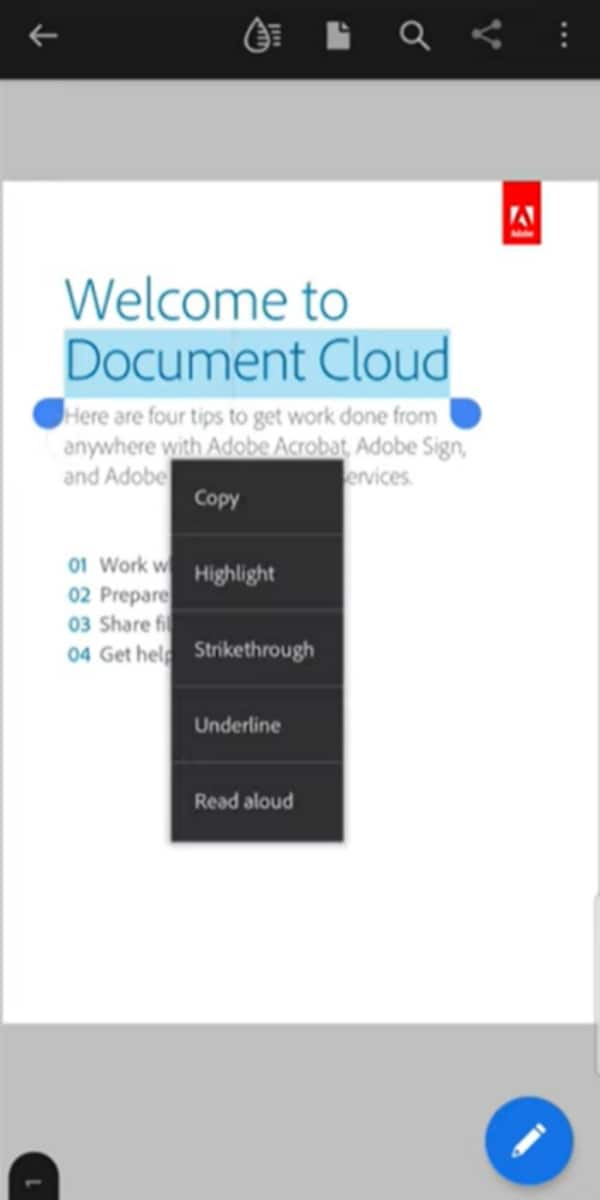
Has copiado exitosamente el texto al portapapeles de esta manera. Sin embargo, como es solo un proceso básico, no puede copiar texto de archivos PDF protegidos, escaneados o con imágenes.
Método 3. Copiar texto de un PDF en un navegador
Si prefieres no instalar aplicaciones adicionales en tu dispositivo Android, también puedes copiar texto de los PDF directamente a través de un navegador web. Aunque este método puede ser más conveniente para algunos usuarios, tiene sus limitaciones. Para copiar texto de un PDF usando un navegador en Android:
Paso 1: Ve a tu aplicación de Administrador de Archivos y accede a la ubicación donde se guarda tu archivo PDF. Toca el ícono de "menú" (tres puntos) junto al archivo, luego toca Abrir con y elige tu navegador web preferido.
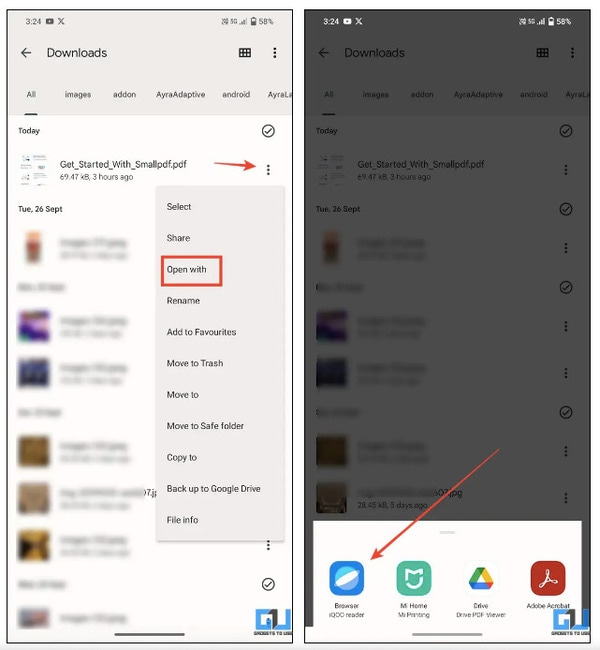
Paso 2: Toca y mantén presionado el texto que deseas copiar hasta que aparezcan los controles de selección. Arrastra los controles de selección para resaltar el texto deseado.
Paso 3: Haz clic en la opción Copiar del menú contextual que aparece. Luego, para extraer tu texto copiado, mantén presionado dentro de una aplicación y toca Pegar.
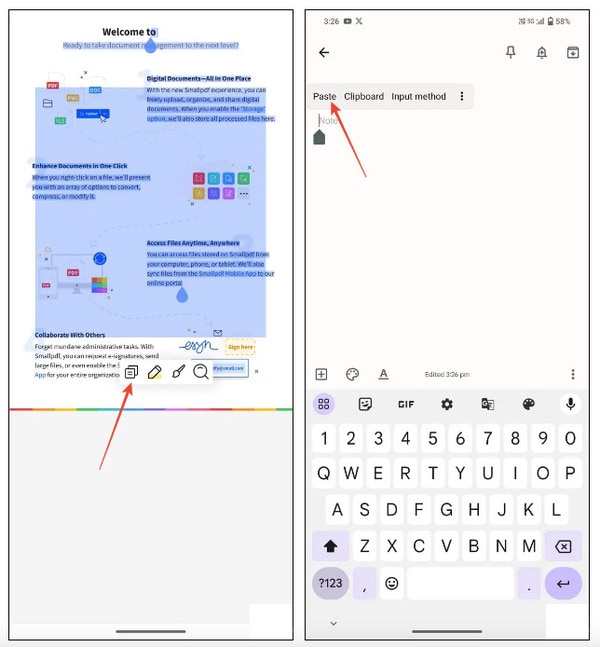
Si bien es posible copiar texto de archivos PDF a través de un navegador, es posible que no ofrezca el mismo nivel de precisión o comodidad que las aplicaciones de edición de PDF dedicadas, como PDFelement.
Método 4. Convertir PDF a Word o Excel y copiar texto
Si necesitas editar o manipular el texto de un PDF de manera más extensa, convertirlo a un archivo de Word o Excel puede ser una solución práctica. Si bien este método requiere pasos adicionales, permite una mayor flexibilidad para editar y dar formato al texto extraído. Para convertir un PDF a un archivo de Word o Excel y copiar su texto en Android:
Paso 1: Utiliza una herramienta o aplicación de conversión de PDF para convertir el PDF a un archivo de Word o Excel.
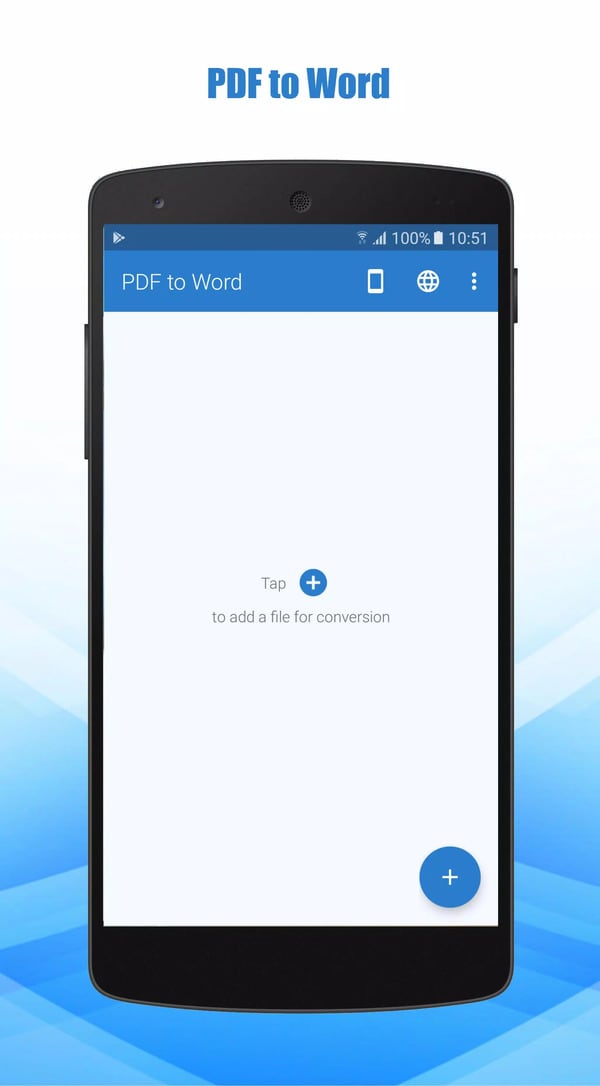
Paso 2: Abre el archivo convertido en una aplicación compatible (por ejemplo, Microsoft Word o Google Docs) en tu teléfono.
Paso 3: Selecciona el texto deseado del archivo convertido y luego toca Copiar.
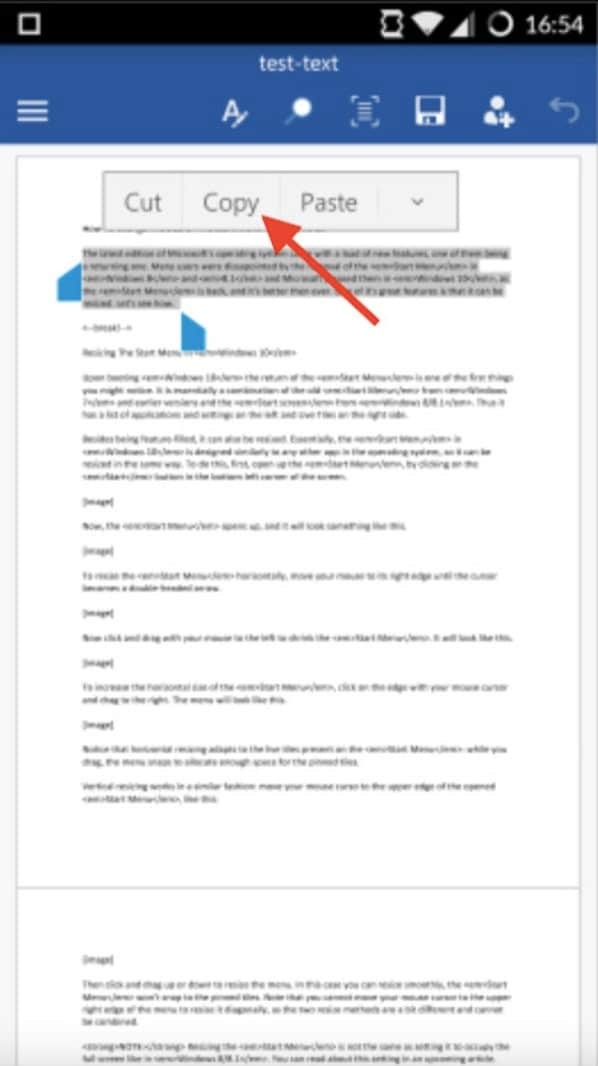
Convertir un PDF a un archivo de Word o Excel ofrece más opciones de edición, pero puede que no conserve el formato original perfectamente. Copiar texto de los PDF en dispositivos Android puede ser rápido y sencillo con las herramientas y métodos adecuados.
Ya sea que prefieras usar aplicaciones dedicadas como PDFelement o aprovechar las funciones integradas como la selección de texto del navegador, hay una solución adecuada para tus necesidades. Al dominar estos métodos sencillos, podrás extraer fácilmente texto de los PDF en tus teléfonos Android. ¡Mejora tu productividad y eficiencia sobre la marcha!
¿Cómo copiar texto de PDF en iPhone?
Los iPhones se han convertido en compañeros indispensables para las tareas diarias. Saber cómo extraer texto de los documentos PDF de manera eficiente puede mejorar significativamente la productividad en tu dispositivo iOS. Afortunadamente, esta sección explora dos métodos simples para lograr esta tarea, desde el uso de aplicaciones dedicadas hasta el aprovechamiento de las funciones integradas. ¡Sumérgete y desbloquea todo el potencial de tu iPhone!
Método 1: Usar PDFelement para iOS
Wondershare PDFelement ofrece una experiencia perfecta para copiar texto de los PDF en diferentes plataformas, incluyendo iOS. Sigue estos pasos para extraer texto de los PDF utilizando PDFelement para iOS:
Paso 1: Descarga e instala PDFelement desde la App Store en tu iPhone. Una vez hecho, inicia PDFelement en tu dispositivo iOS.

![]() Impulsado por IA
Impulsado por IA
Paso 2: Abre el documento PDF del cual deseas extraer texto dentro de PDFelement. Toca el signo + en la esquina inferior derecha de tu pantalla y luego elige Archivos.
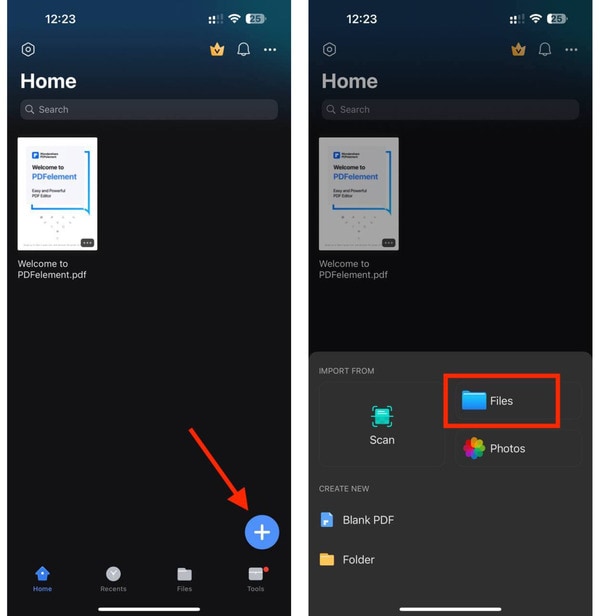
Paso 3: Selecciona tu archivo PDF de la carpeta de archivos. Mantén pulsado sobre el texto que deseas copiar hasta que aparezcan las manijas de selección.
Nota: Ajusta las manijas de selección para resaltar el texto deseado.
Paso 4: Toca Copiar en la barra de herramientas para copiar el texto seleccionado. Pega el texto copiado en cualquier editor de texto o aplicación que prefieras.
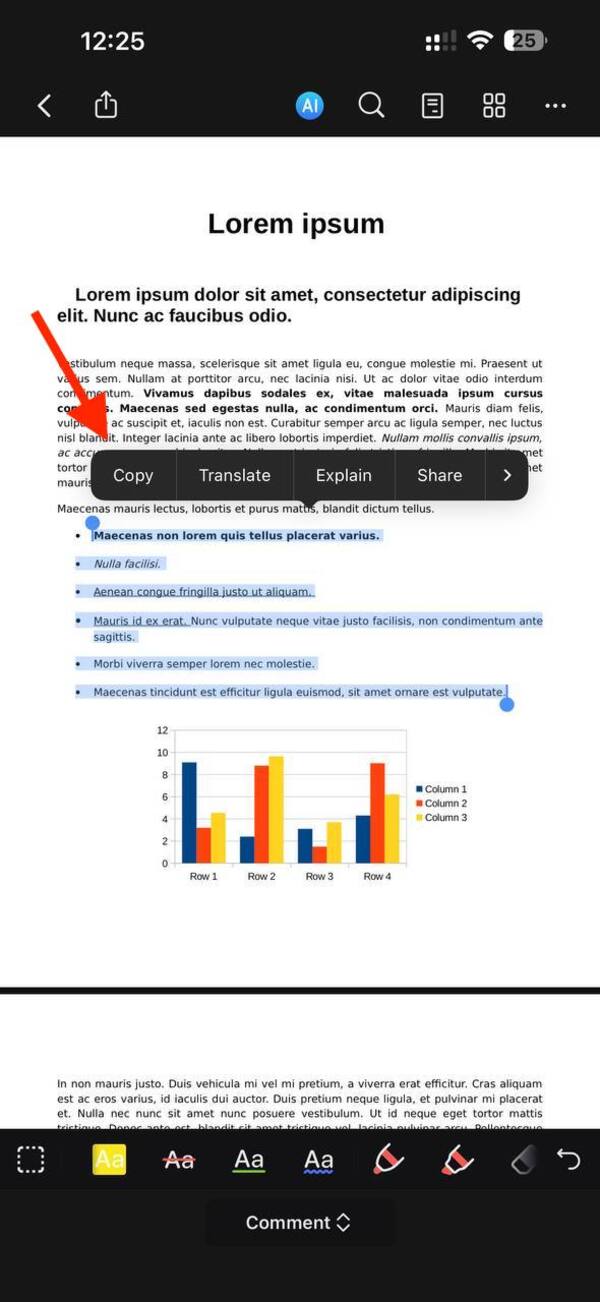
Con PDFelement para iOS, copiar texto de los PDF en tu iPhone es muy fácil, gracias a su interfaz intuitiva y funcionalidad sólida.
Método 2: Copiar texto de un PDF sin usar una aplicación
Si prefiere no usar una aplicación dedicada, aún puede copiar texto de PDF en su iPhone usando funciones incorporadas. Aquí hay dos métodos para lograr esto:
Opción 1. Usa la aplicación de Libros
Aquí está cómo copiar texto de un archivo PDF con la aplicación Libros en tu iPhone:
Paso 1: Abre el documento PDF en la Aplicación Libros en tu iPhone.
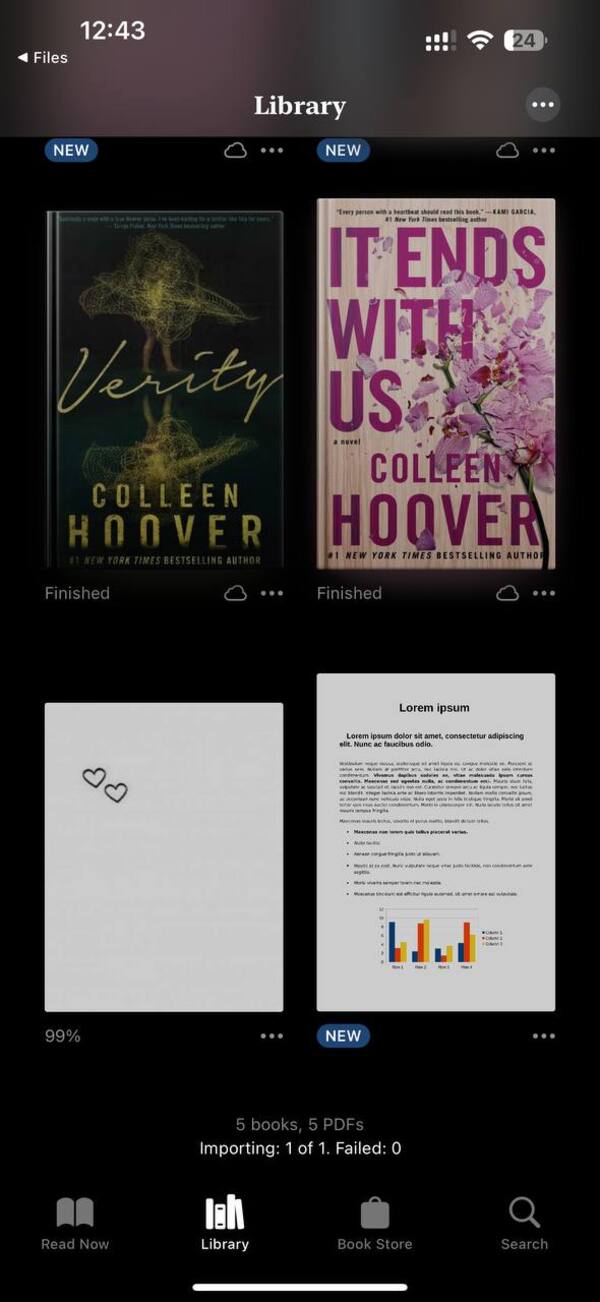
Paso 2: Haz clic en el texto que deseas copiar para seleccionarlo. Mueve los controladores de selección para resaltar el texto que deseas copiar
Paso 3: Haz clic en la opción Copiar del menú contextual que aparece.
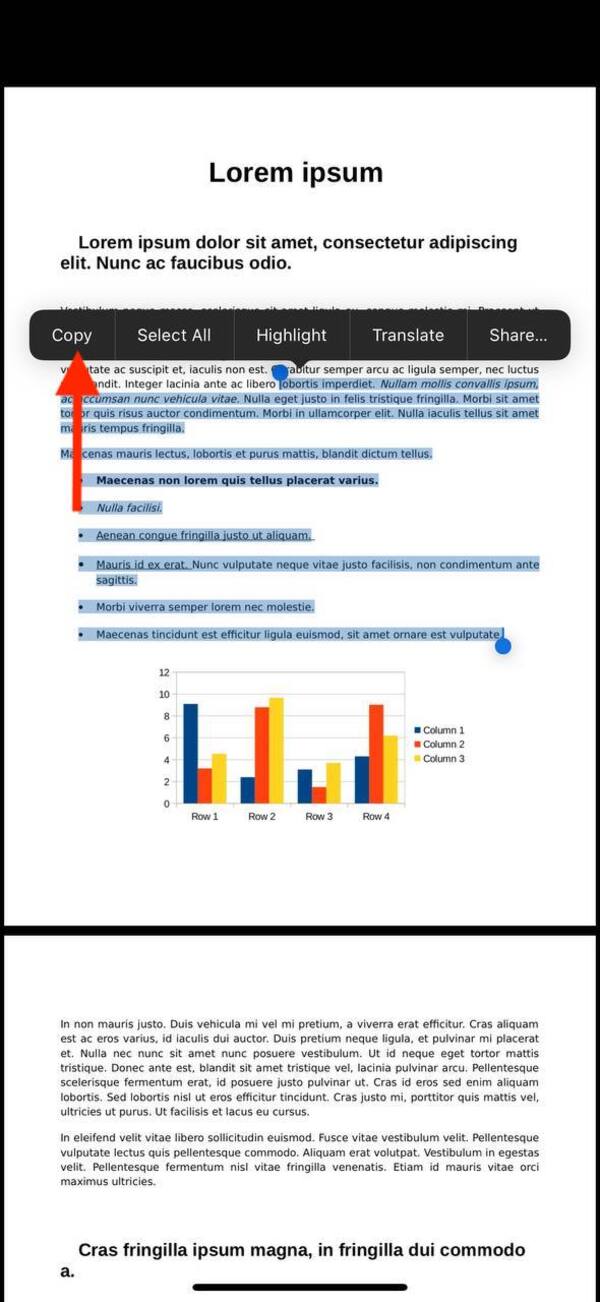
Opción 2. Usar Safari
También puedes optar por usar el navegador Safari del iPhone. Sigue leyendo para aprender cómo:
Paso 1: Abre el documento PDF en Safari en tu iPhone. Para hacer esto, ve a tu aplicación y localiza tu archivo PDF. Mantén presionado en él hasta que aparezca el menú Archivos.
Paso 2: Toca el botón Compartir, luego elige Safari entre las opciones disponibles.
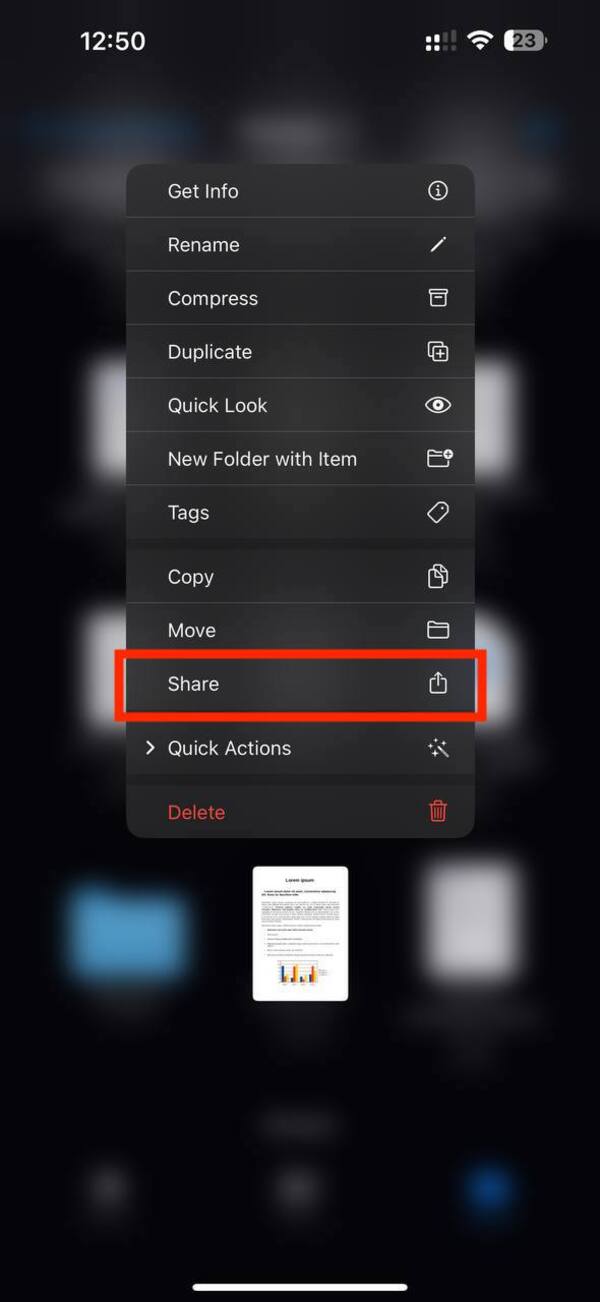
Paso 3: Una vez que tu archivo PDF se abra en Safari, mantén presionado sobre el texto que deseas copiar hasta que aparezcan las manijas de selección. Usa las manijas de selección para elegir textos.
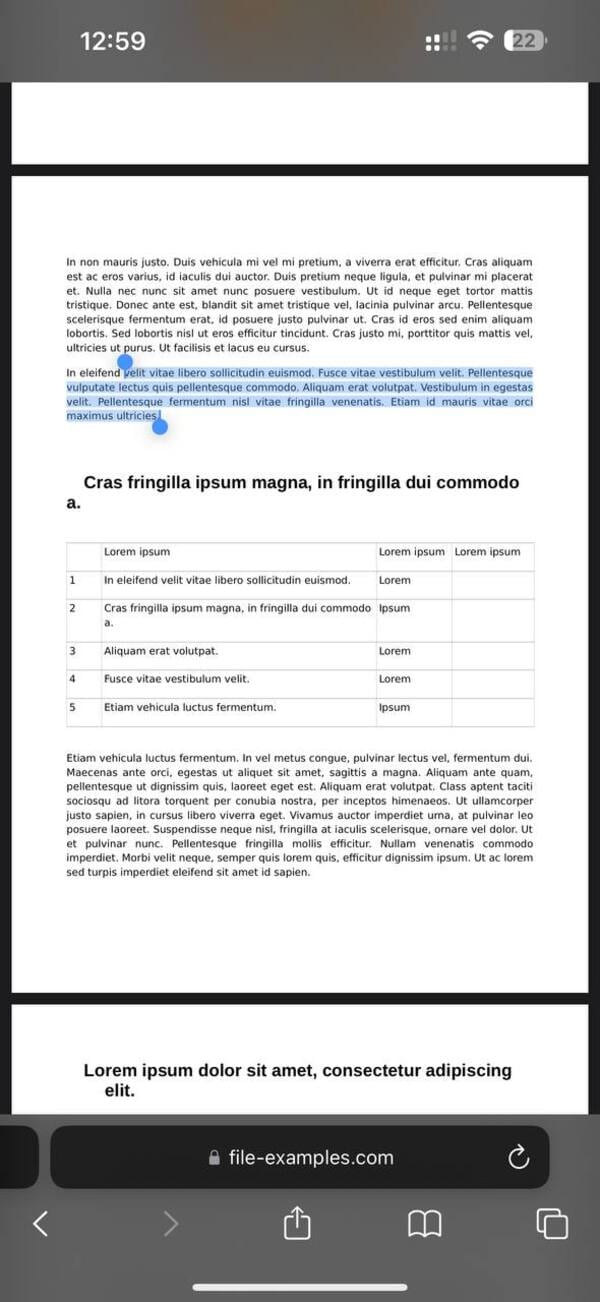
Paso 4: Toca la opción Copiar del menú que aparece.
Si bien estas funciones incorporadas proporcionan una forma conveniente de copiar texto de los PDF en tu iPhone sin instalar aplicaciones adicionales, tienen limitaciones. Por ejemplo, puedes encontrar dificultades con diseños complejos o con PDF encriptados.
Copiar texto de los PDF en tu iPhone es un proceso sencillo, gracias a la disponibilidad de aplicaciones dedicadas como PDFelement y funciones integradas en iOS. Dominando estos métodos fáciles, podrás extraer texto de los PDF en tu iPhone sin esfuerzo, mejorando tu productividad y eficiencia sobre la marcha.
¿Por qué no puedo copiar texto de PDF?
Encontrar obstáculos al copiar texto de los PDF puede ser frustrante, especialmente cuando tienes poco tiempo. Esta sección abordará problemas comunes que impiden a los usuarios copiar texto de los PDF y proporcionará soluciones simples para superarlos. Con la ayuda de PDFelement, aprenderás cómo navegar a través de estos desafíos sin esfuerzo, asegurando una experiencia fluida y sin problemas.
Protección con contraseña
- Problema: Si el documento PDF está protegido con contraseña, no podrás copiar texto directamente.
- Solución: Utiliza PDFelement para quitar la protección con contraseña del documento PDF. Una vez desbloqueado, podrás copiar texto sin restricciones.
Documentos escaneados
- Problema: Los documentos PDF escaneados, también conocidos como PDF basados en imágenes, no contienen texto seleccionable que se pueda copiar.
- Solución: Utiliza la función de reconocimiento óptico de caracteres (OCR) en PDFelement para convertir el documento escaneado en texto editable. Una vez convertido, puede copiar y manipular el texto fácilmente según sea necesario.
Permisos restringidos
- Problema: Algunos documentos PDF tienen permisos restringidos establecidos por el autor, lo que impide que los usuarios copien texto.
- Solución: Si puede modificar el documento, use PDFelement para ajustar las configuraciones de permisos y habilitar la copia de texto. O, contacte con el autor o administrador del documento para solicitar permiso para copiar texto.
Diseño complejo
- Problema: Los documentos PDF con diseños complejos, como texto de múltiples columnas o gráficos complejos, pueden plantear problemas al seleccionar y copiar texto.
- Solución: Pdfelement ofrece herramientas de edición avanzadas que le permiten personalizar con precisión la selección de texto y extraer contenidos específicos de diseños complejos.
Al comprender los problemas comunes que pueden obstaculizar la copia de texto de PDFs y utilizar las soluciones proporcionadas por PDFelement, puede superar estos desafíos fácilmente. Ya sea que se trate de documentos protegidos por contraseña, imágenes escaneadas o permisos restringidos, PDFelement le permite extraer texto sin problemas, garantizando un flujo de trabajo fluido y eficiente. ¡Despedida de la frustración y hola a la productividad con PDFelement a su alcance!
Preguntas frecuentes
¡Desbloquear la llave para una copia de texto eficiente y mejorar su productividad en movimiento! Explore respuestas a consultas comunes sobre copiar texto de PDF en un dispositivo móvil.
1. ¿Cómo copiar un enlace de un archivo PDF en el móvil?
Para copiar un enlace de un archivo PDF en tu dispositivo móvil, sigue estos pasos:
Paso 1: Abre el documento PDF que contiene el enlace.
Paso 2: Mantén presionado sobre el enlace hasta que aparezca un menú.
Paso 3: Selecciona la opción Copiar enlace del menú.
Paso 4: Pega el enlace copiado en cualquier editor de texto o navegador que elijas.
2. ¿Cómo copio y pego texto de un PDF y mantengo el formato?
Copiar y pegar texto de un PDF conservando el formato se puede lograr usando PDFelement. Sigue estos pasos:
Paso 1: Abre el documento PDF en PDFelement.
Paso 2: Seleccione el texto que desea copiar. Toque en la opción Copiar de la barra de herramientas.
Paso 3: Pega el texto copiado en su destino deseado, como un procesador de textos o un correo electrónico, para mantener el formato original.
3. ¿Qué aplicación debo usar para copiar texto de un PDF?
Para una copia eficiente de texto de archivos PDF, considere utilizar PDFelement. Ofrece una interfaz fácil de usar y funciones sólidas para la extracción de texto. Además, se pueden usar alternativas como Adobe Reader y métodos basados en el navegador. Sin embargo, PDFelement se destaca por su experiencia perfecta en diferentes plataformas, lo que lo convierte en la opción preferida para muchos usuarios.
Conclusión
En el mundo acelerado de hoy, las soluciones de PDF móviles son indispensables para una gestión eficiente de documentos sobre la marcha. Desde la extracción de información vital hasta la preservación del formato, dominar cómo copiar texto de un PDF en dispositivos móviles es esencial para la productividad. Tome el control de su flujo de trabajo digital probando PDFelement en su Android o iPhone hoy.
Con su interfaz fácil de usar y sus potentes funciones, PDFelement te permite simplificar la extracción de texto sin esfuerzo. Aprovecha la comodidad de las soluciones móviles de PDF y desbloquea nuevos niveles de eficiencia en tus tareas diarias. ¡Empieza con PDFelement ahora y experimenta la diferencia de primera mano!
 100% Seguro | Sin anuncios |
100% Seguro | Sin anuncios |








